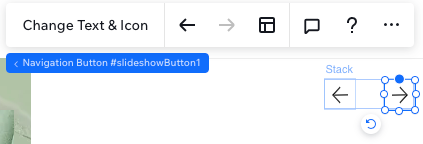Editor de Wix Studio: agregar y personalizar un repetidor de diapositivas
6 min
En este artículo
- Agregar y configurar un repetidor de presentación de diapositivas
- Administrar las diapositivas
- Configurar los ajustes de la presentación de diapositivas
- Ajustar el diseño del repetidor de la presentación de diapositivas
- Personalizar los botones de navegación
Con un repetidor de diapositivas, puedes crear presentaciones de diapositivas interactivas mucho más rápido para el sitio de tu cliente. El diseño y el estilo se repiten en las diapositivas, pero el contenido varía en cada diapositiva. Esto ayuda a mantener un aspecto uniforme en toda la presentación de diapositivas, sin tener que diseñar cada diapositiva desde cero.
¿Qué es lo que se repite exactamente en las diapositivas?
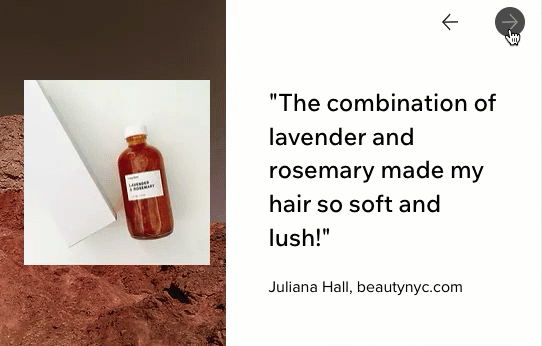
Agregar y configurar un repetidor de presentación de diapositivas
Elige entre los diversos diseños de presentación de diapositivas para comenzar. Después de agregar una de las presentaciones de diapositivas a la página, puedes añadir, mover o eliminar elementos según sea necesario.
Nota:
Al agregar o eliminar elementos de una diapositiva, esto también afecta a las otras diapositivas.
Para agregar y configurar un repetidor de presentación de diapositivas:
- Haz clic en Agregar elementos
 a la izquierda del editor.
a la izquierda del editor. - Haz clic en Estilo.
- Haz clic en Repetidores de diapositivas.
- Arrastra un diseño que te guste a la página.
- Personaliza el contenido de la presentación de diapositivas según las necesidades de tu cliente:
- Haz clic en los distintos elementos (por ejemplo, texto, imágenes) para personalizarlos.
- Agrega más elementos a las diapositivas.
- Elimina los elementos que no necesites.
- Conecta los elementos al CMS (Sistema de gestión de contenido).
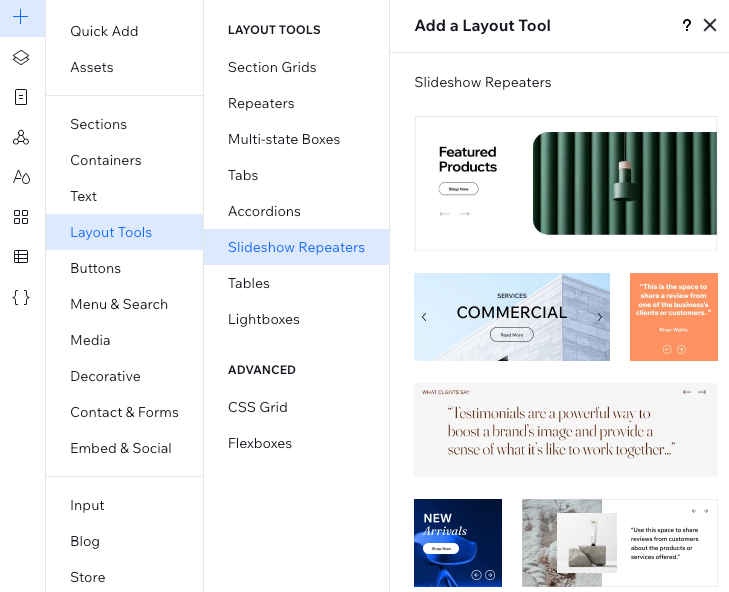
Administrar las diapositivas
En la parte superior del panel Inspector profesional, puedes ver el número actual de ítems (diapositivas) y tienes la opción de administrarlas de forma individual.
Puedes duplicar ítems para agregar más diapositivas o eliminar aquellas con contenido que no sea relevante.
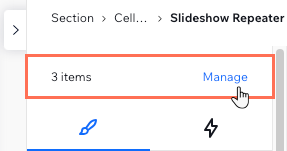
Para administrar las diapositivas:
- Selecciona el repetidor de diapositivas.
- Haz clic en el icono Abrir Inspector profesional
 en la parte superior derecha del editor.
en la parte superior derecha del editor.

- Haz clic en Administrar en la parte superior del Inspector profesional.
- Pasa el cursor sobre el ítem correspondiente (diapositiva) y haz clic en el icono Más acciones
 .
. - Elige qué hacer a continuación: Duplicar, Renombrar o Eliminar.
Consejo: Al cambiar el nombre de una diapositiva, se cambia automáticamente el nombre de las otras diapositivas de esta presentación de diapositivas.
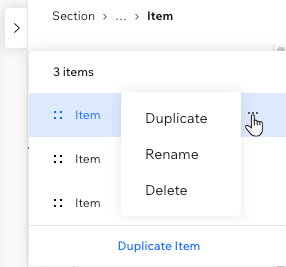
Configurar los ajustes de la presentación de diapositivas
Haz que la presentación de diapositivas se comporte exactamente como necesitas. Puedes mostrar u ocultar los botones de navegación, configurar la presentación de diapositivas para que se reproduzca automáticamente, agregar una transición entre las diapositivas y más.
Para ajustar la configuración de la presentación de diapositivas:
- Selecciona el repetidor de diapositivas.
- Haz clic en Ajustes.
- Elige qué hacer a continuación:
- Mostrar botones de navegación: haz clic en la palanca para mostrar u ocultar los botones de navegación.
- Transiciones: elige si deseas aplicar o no un efecto de transición entre las diapositivas y ajusta la configuración.
- Reproducción automática: habilita la palanca para que la presentación de diapositivas se reproduzca automáticamente, sin necesidad de interacción con el visitante.
- Tiempo en cada ítem: decide cuánto tiempo mostrar una diapositiva antes de que la presentación de diapositivas pase automáticamente a la siguiente.
- Pausar al pasar el cursor: habilita esta palanca para que la presentación de diapositivas se detenga cuando un visitante pasa el cursor por encima. Esto les permite centrarse en el contenido.
- Mostrar botón de pausa y reproducción: activa la palanca para permitir que los visitantes detengan y activen la presentación de diapositivas.
- Bucle infinito: cuando esta palanca está habilitada, la presentación de diapositivas no tiene un "final". Vuelve al principio una y otra vez.
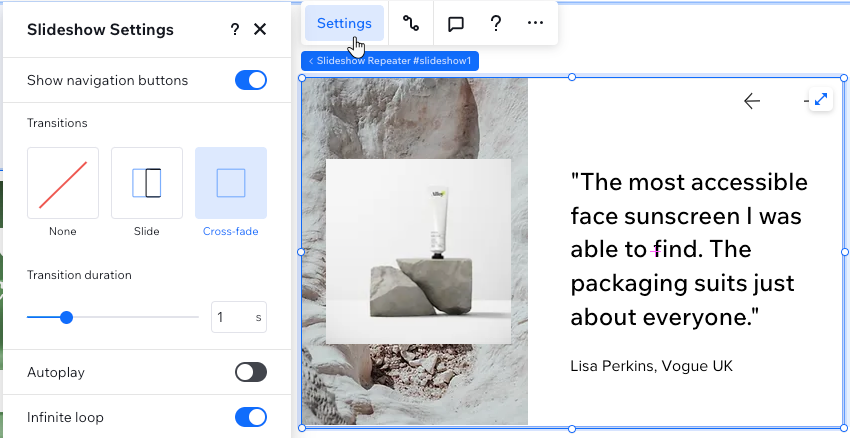
Ajustar el diseño del repetidor de la presentación de diapositivas
Personaliza el aspecto del repetidor de diapositivas para que se adapte al estilo y al diseño del sitio de tu cliente. Puedes agregar un color de fondo a las diapositivas, enmarcar la presentación de diapositivas con un borde y aplicar una sombra para que se destaque.
Para ajustar el diseño del repetidor de presentación de diapositivas:
- Selecciona el repetidor de diapositivas.
- Haz clic en el icono Abrir Inspector profesional
 en la parte superior derecha del editor.
en la parte superior derecha del editor.

- Elige qué hacer a continuación:
- Selecciona un color de fondo para las diapositivas y establece su opacidad.
- Agrega un borde para enmarcar la presentación de diapositivas.
- Haz que las esquinas de la presentación de diapositivas sean más redondeadas o angulosas.
- Agrega una sombra detrás de la presentación de diapositivas.
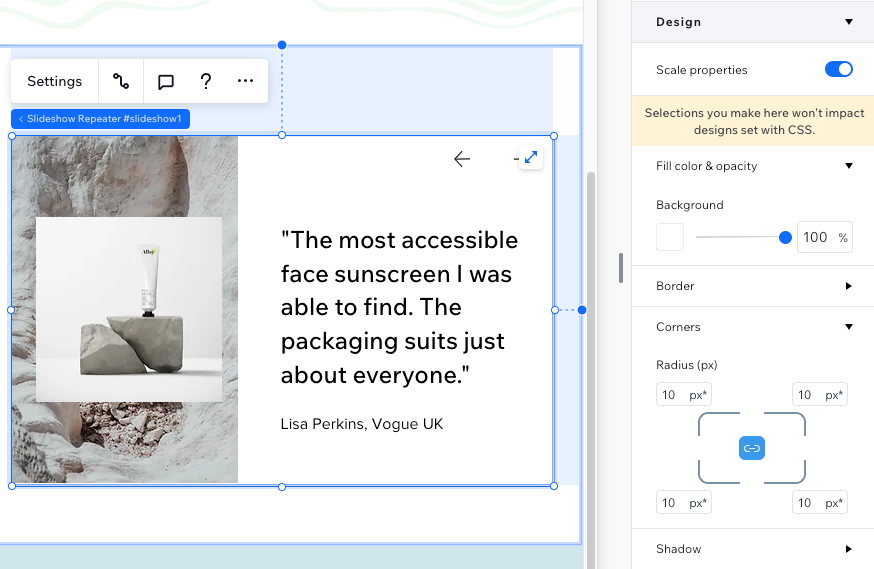
Información útil:
Puedes cambiar la dirección de lectura de la presentación de diapositivas para que coincida con el idioma del sitio. Haz clic en el icono Estilo  y elige una opción en el panel.
y elige una opción en el panel.
Personalizar los botones de navegación
Los repetidores de presentación de diapositivas vienen con 2 botones integrados, lo que permite a los visitantes navegar entre las diapositivas. Puedes reemplazar los iconos, ajustar su tamaño y agregar texto útil junto a los botones (por ejemplo, "Anterior", "Siguiente").
También puedes eliminar los botones por completo para que los visitantes no tengan la opción de retroceder o saltarse diapositivas. Ve al panel Ajustes de la presentación de diapositivas para ocultarlos.
Para personalizar los botones de navegación:
- Selecciona el repetidor de diapositivas.
- Selecciona un botón de navegación.
Consejo: No importa en qué diapositiva te encuentres, ya que los ajustes se aplican a todas las diapositivas. - Haz clic en Cambiar icono y texto para reemplazar el icono y agregar texto al botón.